|
<< 目次を表示 >> ページ位置: シミュレーション > 数学的なシミュレーション > SysPhS シミュレーション > シミュレーションの設定と実行 > SysMLシミュレーションの設定タブ
|
|
<< 目次を表示 >> ページ位置: シミュレーション > 数学的なシミュレーション > SysPhS シミュレーション > シミュレーションの設定と実行 > SysMLシミュレーションの設定タブ
|
SysMLシミュレーションの設定タブでは、SysMLモデルのシミュレーション実行時のパラメータのを設定することができます。この設定は、SysMLシミュレーションの設定要素(SysMLSimConfigurationのステレオタイプを持つ成果物要素)に対して行います。
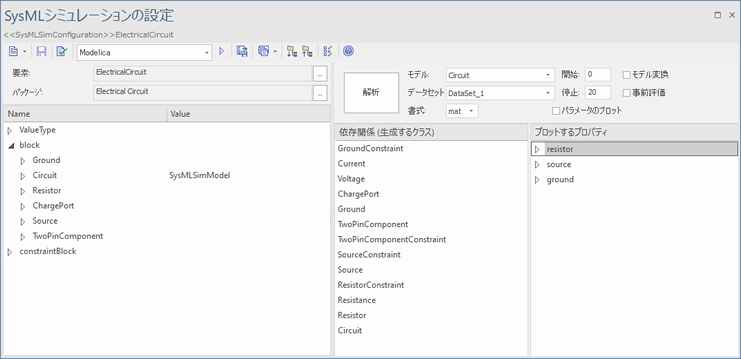
利用手順:
リボン |
シミュレーション > SysML > Modelica/Simulink > シミュレーションの設定 |
要素 |
SysMLSimConfigurationのステレオタイプを持つ成果物要素をダブルクリック |
ツールバーから呼び出せる機能
ボタン |
説明 |
|
クリックすると表示されるメニューから以下の機能を呼び出すことができます。
|
|
設定内容を、SysMLシミュレーションの設定要素に保存します。 |
|
シミュレーション対象のモデルを評価し、問題がないかどうか確認します。結果は出力サブウィンドウに表示されます。なお、シミュレーションの実行前に自動的にこの評価期のうをを実行することもできます。 |
|
パッケージ内の要素の一覧の内容を全て展開します。 |
|
パッケージ内の要素の一覧の内容を全て折りたたみます。 |
|
パッケージ内の要素の一覧の表示内容を指定します。 |
|
シミュレーションで利用するツールを「Modelica」「Simulink」のいずれかから選択・指定します。 |
|
定義内容からシミュレーション用のファイルを生成し、シミュレーションを実行します。 |
|
シミュレーションの実行後に、実行結果をファイルに出力します。ファイルの形式として、以下の3つの形式が利用できます。
このボタンを押すと、出力先の位置を指定することができます。指定した位置に結果のファイルをコピーします。 |
|
クイックすると表示されるメニューから以下の機能を呼び出すことができます。
|
|
ヘルプを開きます。 |
シミュレーション対象の情報(タブ内の左上領域)
項目 |
説明 |
要素 |
SysMLシミュレーションの設定情報を保存する対象の要素です。新たに作成することもできます。 (参照:分類子や型などの指定) |
パッケージ |
シミュレーションの実行対象となるSysMLパラメトリック図が格納されているパッケージです。 パッケージを指定あるいは変更する場合には、 |
パッケージ内の要素の一覧(タブ内の左下領域)
この一覧では、SysMLシミュレーションの設定タブの左側の一覧の名前列に表示される、SysMLモデルからシミュレーションで処理される要素の種類について説明します。それぞれの要素の種類には、その種類の名前の付いた要素と、値列に設定が必要な各要素のプロパティがあります。
多くの種類の要素は名前の表示のみで追加の設定を必要としないため、対応する値の欄で入力することはできません。入力できる場合には、値欄のフィールドの右端にドロップダウンのための矢印ボタンが表示されます。この矢印ボタンをクリックすると、選択可能な値の一覧が表示されます。SimVariableなど特定の値では、パラメータとプロパティがさらに追加され、参照(![]() )ボタンをクリックしてパラメータの値を選択・設定できます。データセットの場合、入力ダイアログから初期値や利用する値を入力または読み込みできます。「データセットの利用」のヘルプトピックをご参照ください。
)ボタンをクリックしてパラメータの値を選択・設定できます。データセットの場合、入力ダイアログから初期値や利用する値を入力または読み込みできます。「データセットの利用」のヘルプトピックをご参照ください。
項目 |
説明 |
ValueType |
バリュー型要素はシミュレーションで利用するプリミティブ型の汎化である必要があります。それ以外の場合、SysMLSimReal型として扱います。 |
Block |
ブロック要素をSysMLSimClassあるいはSysMLSimModelとして指定すると、データセットの生成対象となります。複数のデータセットがSysMLSimClassに対して存在する場合には、そのデータセットのうちのいずれか1つを既定のデータセットとして指定する必要があります。 SysMLSimModelはシミュレーションの最上位の要素として利用できます。また、複数のデータセットを定義した場合には、実行時に利用するデータセットを指定します。 |
Properties |
ブロック要素が保持するプロパティ要素はSimConstantかSimVariableとして利用できます。SysPhSのステレオタイプPhsConstantとPhsVariableのどちらに対応するかの情報に利用します。これらのステレオタイプはisContinuous・isConserved・changeCycleの既定のプロパティを持ちます。
それぞれのプロパティはPhsConstantとPhsVariableに分類して表示され、値を変えることはできません。
指定がない場合には、この設定タブで指定できます。指定がないプロパティはこのPropertiesグループに含まれます。
ブロック内のプロパティはSimConstantsかSimVariableのいずれかを指定できます。SimVariableの場合には以下の3つの属性を指定可能です。
|
Port |
ポート要素については特別な設定は不要です。 |
SimFunction |
ファンクションは、ブロックか制約ブロックの操作として作成します。ステレオタイプ "SimFunction"を設定して下さい。 この設定タブでは、特別な設定は不要です。 |
Generalization |
汎化の関係については、特別な設定は不要です。 |
Binding Connector |
束縛コネクタはプロパティと、制約プロパティのパラメータを関連づけるために利用します。 特別な設定は不要です。ただし、異なるプロパティに対して結びついている場合には、同期するかどうか選択できます。 |
Connector |
コネクタは2つのポートを結ぶ際に利用します。 特別な設定は不要です。しかし、場合によってはisConservedの値を適切に設定する必要があります。Falseは等式の結びつけが成り立つ場合、Trueはフローや保持されるプロパティなど、合計がゼロになる結びつけが成り立つ場合です。 |
Constraint Block |
制約ブロック要素については特別な設定は不要です。 |
シミュレーションに関する内容(タブ内の右側領域)
画面右側についての説明です。
項目 |
説明 |
||
解析 |
このボタンを押すと、対象のモデルの内容を解析し、シミュレーションを実行します。 |
||
モデル |
シミュレーションを実行する、最上位の要素を指定します。SysMLSimModelとして指定された要素を選択できます。 (参照:パラメトリック図の作成) |
||
選択したモデルに対するデータセットを指定します。 |
|||
事前評価 |
この項目にチェックを入れると、シミュレーション実行前に、対象のモデルに対する評価機能を呼び出します。 |
||
開始 |
シミュレーションを開始する、内部時間を指定します。 |
||
停止 |
シミュレーションを停止させる、内部時間を指定します。 |
||
書式 |
plt, csv, matのいずれかの形式が利用できます。実行結果を他のツールで利用する場合に、利用する形式を指定して下さい。 |
||
パラメータのプロット |
|
||
Simscapeの利用 |
ツールとしてSimulinkを指定している場合に、この項目にチェックを入れると、シミュレーションをSimscapeで実行します。 |
||
依存関係 (生成するクラス) |
このモデルのシミュレーションにおいて、生成する要素が示されています。 |
||
プロットするプロパティ |
シミュレーションで利用するプロパティの一覧です。プロットに利用することができます。 |